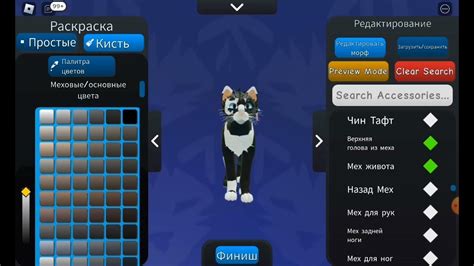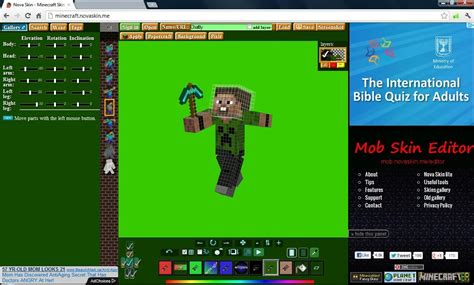Майнкрафт – это популярная игра, которая позволяет нам погрузиться в удивительный виртуальный мир блоков. Один из самых интересных аспектов этой игры – возможность создать свой собственный скин для персонажа. Скин – это внешний вид игрового персонажа, который можно настроить в соответствии с вашими предпочтениями и фантазией.
Создание своего собственного скина может быть очень увлекательным процессом. Вы можете проявить свою творческую натуру и выразить свои уникальные идеи с помощью скина. В этой статье мы рассмотрим подробное руководство по созданию скина для Майнкрафт – от выбора правильных инструментов до того, как загрузить скин в игру.
Перед тем, как приступить к созданию скина, вам понадобятся несколько инструментов, включая программу для редактирования изображений, такую как Photoshop или GIMP, а также программу для просмотра трехмерных моделей, такую как MCSkin3D или Skinseed. После установки необходимых программ вы можете приступить к процессу создания скина. Рекомендуется начать с базового шаблона скина и настроить его по своему вкусу.
Не бойтесь экспериментировать с цветами, формами и стилем вашего скина. Используйте инструменты программы для создания уникальных деталей и эффектов. Не забывайте сохранять ваши изменения по мере продвижения, чтобы не потерять проделанную работу.
Когда ваш скин готов, вы можете сохранить его в формате PNG и загрузить его на официальный сайт Майнкрафт или использовать сторонние программы для загрузки скина в игру. После загрузки вашего скина, вы сможете наслаждаться уникальной внешностью своего персонажа в Майнкрафт и показать его всем своим друзьям в многопользовательском режиме!
Выбор программы для создания скина
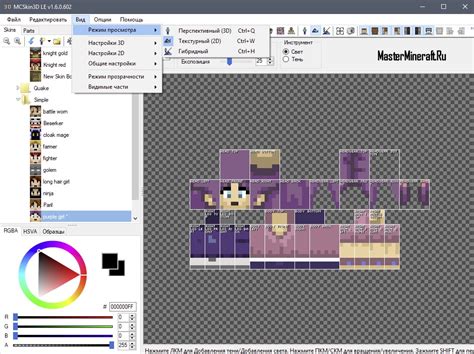
- Удобство использования. Программа должна быть интуитивно понятной и предлагать простой способ создания скина.
- Функциональность. Важно выбрать программу, которая предоставляет все необходимые инструменты и возможности для создания уникального скина.
- Поддержка формата скина Minecraft. Убедитесь, что выбранная вами программа позволяет сохранять скин в формате, который может быть применен в игре.
Наиболее популярными программами для создания скинов в Майнкрафт являются:
- Novaskin - бесплатная онлайн-программа с простым и понятным интерфейсом, позволяющая создавать скины с нуля или редактировать уже существующие.
- Скин студия (Skin Studio) - мобильное приложение для создания скинов на устройствах под управлением iOS или Android. Предоставляет широкий набор инструментов для создания уникальных скинов.
- Paint.NET - бесплатное графическое приложение, которое позволяет создавать скины и редактировать изображения с высоким качеством.
Выберите программу, которая наиболее подходит для ваших потребностей и уровня навыков. Уделяйте время изучению выбранной программы и ее функциональности, чтобы создать скин, который будет вам уникальным и интересным.
Загрузка и установка программы

Существует много различных программ, которые можно использовать для создания или редактирования скинов, но одна из самых популярных и простых в использовании – это Minecraft Skin Editor.
Чтобы скачать программу, перейдите на официальный сайт Minecraft Skin Editor. На главной странице вы найдете ссылку на загрузку программы. Нажмите на эту ссылку и дождитесь, пока загрузка завершится.
Когда загрузка окончена, найдите файл скаченной программы на вашем компьютере и откройте его. Запустите установку, следуя инструкциям на экране. Обычно процесс установки Minecraft Skin Editor состоит из нескольких этапов. Необходимо согласиться с условиями лицензионного соглашения, выбрать папку для установки и дождаться завершения установки.
Когда установка завершена, можно запустить программу и начать работу с ней.
Важно помнить, что перед началом работы с программой, вам понадобится сохранить изображение скина на вашем компьютере. Это может быть уже готовый скин, который вы хотите отредактировать, или самодельный скин, который вы только начали создавать. В обоих случаях сохраните изображение скина на ваш компьютер, чтобы потом его загрузить в программу.
Примечание: Не забудьте проверить, что ваша версия программы всегда обновлена до последней версии, чтобы иметь доступ к новым функциям и исправлениям ошибок.
Создание основы скина
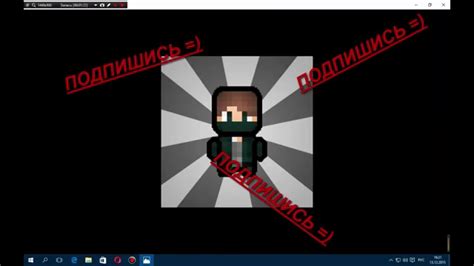
Прежде чем приступить к созданию собственного скина для Майнкрафт, важно понять, как устроены скины и какая основа у них используется.
Основа скина состоит из двух изображений, которые представляют переднюю и заднюю часть персонажа. Передняя часть скина отображается на животе и руках персонажа, а задняя часть - на спине и ногах.
Чтобы создать основу скина, нужно воспользоваться редактором изображений, таким как Adobe Photoshop или онлайн-сервисы, например, Novaskin или Minecraftskins. Выберите подходящий инструмент и откройте новый файл.
Основу скина можно создать из простых геометрических фигур, таких как прямоугольники. Передняя и задняя части скина имеют по 64 пикселя в ширину и 32 пикселя в высоту. Передняя часть разделена на несколько зон: голова, тело, правая рука и левая рука. Задняя часть также разделена на соответствующие зоны.
Создавая основу скина, помните о том, что передняя и задняя части скина должны быть симметричными. Это означает, что изменения, которые вы вносите в переднюю часть, автоматически отразятся и в задней части. Используйте отражение изображений для обеспечения симметрии.
Основа скина - это просто черновик, на который вы нарисуете детали своего персонажа. Поэтому не бойтесь экспериментировать и пробовать разные варианты. Когда вы закончите создание основы, можно будет приступить к добавлению деталей и цветовой схемы своего скина.
Не забывайте сохранять вашу работу в формате PNG, чтобы сохранить прозрачность и качество изображения. Это позволит вам создать настраиваемый и качественный скин для Майнкрафт.
Рисование деталей
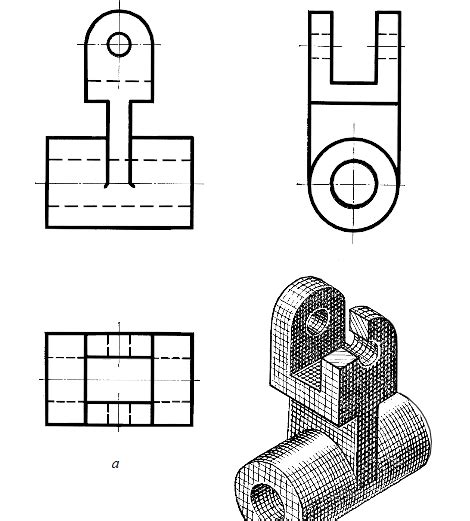
После того как вы создали основу для своего скина, настало время добавить детали, чтобы сделать его более уникальным. Это может включать в себя рисование одежды, аксессуаров, лица и других элементов, которые хотите добавить на скин.
Одним из самых распространенных способов рисования деталей на скине является использование инструмента кисти. Вы можете выбрать нужный размер и цвет кисти, а затем рисовать изображение прямо на модели скина. Помните, что кистями можно создавать как простые, так и сложные детали, в зависимости от вашего уровня мастерства.
Если вы не уверены в своих художественных навыках, вы можете воспользоваться шаблонами или заготовками для добавления деталей на скин. Множество онлайн-ресурсов предлагают готовые элементы, которые можно скачать и добавить на свой скин. Это может быть полезно, особенно если у вас есть определенная идея для деталей, но вы не уверены, как их нарисовать самостоятельно.
Не забывайте использовать инструменты, такие как ластик и заливка цветом, чтобы исправить ошибки или изменить цвета деталей. Это позволит вам экспериментировать и делать изменения, пока не будете полностью удовлетворены результатом.
И наконец, не забывайте сохранять свой прогресс по мере работы над скином, чтобы не потерять все свои изменения. Можете использовать функцию сохранения в графическом редакторе или встроенные инструменты в программе для создания скинов.
При рисовании деталей на своем скине не бойтесь экспериментировать и быть творческими. Ведь цель создания своего собственного скина - сделать его уникальным и отразить вашу индивидуальность в игре.
Загрузка и установка скина в Майнкрафт
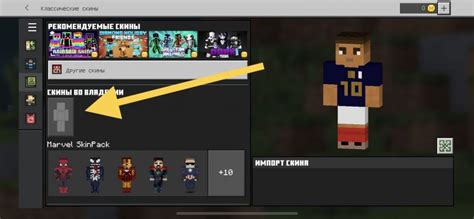
Шаг 1: Подготовка скина
Прежде чем загрузить и установить скин в Майнкрафт, необходимо подготовить сам скин. Скин должен быть в формате PNG и иметь размер 64x64 пикселей. Вы можете создать свой собственный скин с помощью редактора скинов или найти готовые скины на интернет-ресурсах.
Шаг 2: Загрузка скина
После того как вы подготовили скин, необходимо его загрузить на свой компьютер или мобильное устройство. Для этого вы можете воспользоваться интернет-ресурсами, предоставляющими скины для Майнкрафт. Найдите нужный скин и нажмите на кнопку "Скачать".
Шаг 3: Установка скина
Чтобы установить скин в Майнкрафт, вам потребуется открыть официальный сайт Майнкрафта и войти в свой аккаунт. После входа на сайт, найдите раздел "Профиль" и перейдите в него. В профиле вы увидите раздел "Сменить скин". Нажмите на кнопку "Выбрать файл" и выберите загруженный ранее скин с помощью проводника. После выбора скина, сохраните изменения. Ваш скин будет применен в Майнкрафте при следующем входе в игру.
Обратите внимание, что для загрузки и установки скина в Майнкрафт требуется интернет-соединение.
Проверка и настройка скина

После создания своего собственного скина в Майнкрафте, необходимо проверить его перед использованием. Поэтому в этом разделе мы рассмотрим, как проверить и настроить свой скин для полноценного использования в игре.
Первым шагом после создания скина является проверка его внешнего вида. Для этого необходимо открыть игру Майнкрафт и зайти в свой аккаунт. Затем нажмите на кнопку "Сменить скин" и загрузите созданный вами скин. После этого вы сможете увидеть новый внешний вид своего персонажа в игре.
Однако перед тем, как запустить игру, необходимо проверить, отображается ли скин корректно. Чтобы это сделать, можно воспользоваться веб-браузером и открыть в нем специальный сервис для проверки скинов, например, "Novaskin". На этом сайте вы можете загрузить свой скин и проверить его на соответствие ожидаемому результату. Если скин отображается правильно, значит, он готов к использованию в игре.
Помимо проверки внешнего вида, также следует настроить некоторые дополнительные параметры скина. В основном, это касается использования аксессуаров и эффектов. Например, вы можете добавить шляпу, очки или другие аксессуары к своему скину. Для этого откройте веб-браузер и найдите необходимые аксессуары на специальных сайтах или форумах. Затем загрузите их на свой компьютер и добавьте к вашему скину.
Следующим шагом является настройка эффектов скина. Некоторые скины могут иметь анимированные эффекты, такие как мигание или движение. Для этого вам понадобится специальное программное обеспечение для работы с текстурами, например, "Paint.net" или "Adobe Photoshop". Откройте скин в выбранной программе и настройте эффекты с помощью инструментов редактирования. После настройки необходимо сохранить скин и проверить его в игре на наличие анимации или других эффектов.
Как только ваш скин проверен и настроен, он готов к использованию в игре Майнкрафт. Загрузите скин на свой аккаунт и наслаждайтесь новым внешним видом своего персонажа!